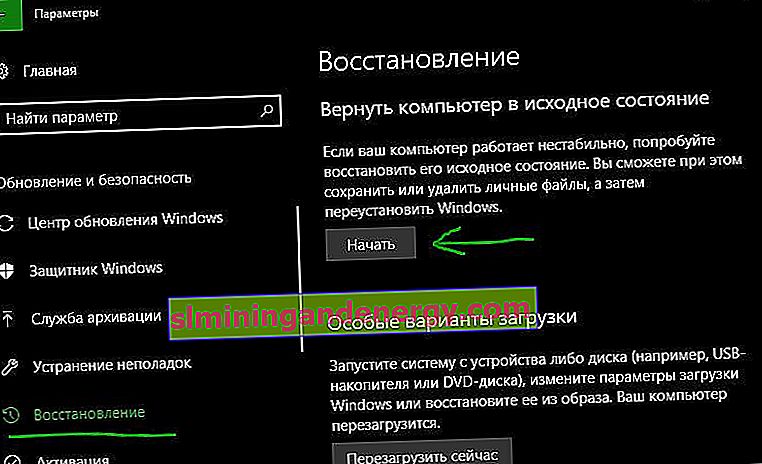IRQL_NOT_LESS_OR_EQUAL -Windowsコンピューターで、ブルースクリーンと共にエラーメッセージが表示されます。問題は主に、互換性のないドライバー、サードパーティのアンチウイルス、ソフトウェア、またはハードウェアの障害が原因で発生します。Windows 10システムを管理する場合、多数のユーザーがこの問題に直面します。また、DRIVERプレフィックスがある可能性があります。このエラーメッセージは「DRIVER_IRQL_NOT_LESS_OR_EQUAL"カーネルモードプロセスまたはドライバーが、アクセス許可のないメモリアドレスにアクセスしようとしたことを示唆しています。通常、この問題は、誤ったまたは破損したドライバーが誤ったメモリの場所に移動したことが原因です。 、コンピューターにエラーメッセージが表示されるこのガイドでは、irql_not_less_or_equalエラーのBSOD(死のブルースクリーン)の考えられるすべての原因と解決策を見つけます。
Windows 10のIRQL NOT LESS OR EQUALエラーを修正する
ここでは理由を順番に説明し、それぞれに応じて修正します。したがって、マニュアルの指示に注意深く従ってください。初心者には非常に難しいでしょうが、経験豊富な人はすぐにこれらの手順を実行し、本質を理解します。
手順1.セーフモードに入る
変更がある場合は常に、セーフモードに切り替える必要があります。ドライバの更新またはソフトウェアのアンインストール。セーフモードでは、サードパーティサービスなしでWindowsオペレーティングシステムが読み込まれます。いくつかの方法でWindows 10セーフモードに入る方法に関する完全なガイドがあるので、最小限の手順と簡単な手順について説明します。
- コンピューター自体の再起動ボタンを何度も続けて押してエラーを引き起こし、プロセス診断メニューを表示します。
- コンピュータの電源を入れ、起動するまでエラーが発生するまで待ちます。次に、コンピュータの電源ボタンを押し続けて、完全にオフにします。手順を3回、4回繰り返します。リカバリメニューが必要です。
修復環境に入ったら、「トラブルシューティング」>「詳細オプション」>「ブートオプション」>「再起動」に進み、キーボードの「F4」または番号4 を押します。

手順2. Windows 10でIRQL NOT LESS OR EQUALエラーの原因を特定する
長いプロセス、掘り起こし、さまざまなドライバーやアダプターとの苦労を避けたい場合は、まず原因を特定する必要があります。イベントビューアは、エラーを生成しているアプリケーションを特定するための便利なツールです。
- [スタート]ボタンをクリックし、検索に「イベントビューア」と入力してEnterキーを押します。
- 画面にイベントビューアが表示されたら、[ Windowsログ]に切り替え、[ アプリケーション]を選択します。中央の列に移動して、エラーを作成したイベントを1つずつ表示します。発生日時を知ることで簡単にエラーを特定できます。
- エラーを生成している特定のアプリケーションを右クリックし、[ イベントのプロパティ]を選択します。エラーの原因について知る必要があるすべての詳細は、プロパティに表示されます。
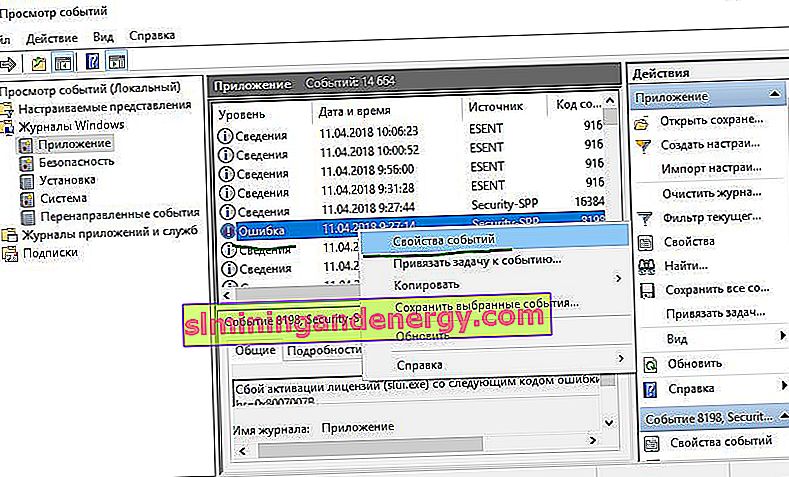
手順3. IRQL_NOT_LESS_OR_EQUALエラーの原因がDRIVERの場合
あなたがコードを使用してWindows 10での障害のあるIRQLドライバー見つけた場合はiaStorA.sys、iaisp64 SYS、Netwtw04.sys、nvlddmkm.sys、NDIS.SYS、wrUrlFlt.sysを、あなたは、ビデオカードのドライバをアンインストールし、再度更新する必要があります。エラーはDRIVERプレフィックスのようになり、driver_irql_not_less_or_equalのように聞こえ、最後にさまざまなメーカーのビデオカードドライバーのエラーが発生します。
1. Windows 10 PCを更新する
[設定]> [更新とセキュリティ]に移動し、[更新の確認 ]をクリックして最新の更新を取得します。アップデートがダウンロードされるのを待ってから、コンピュータを再起動します。コンピュータが正常に動作することを願っています。
2.ドライバーを更新する
- [スタート]アイコンを右クリック し、リストから[ デバイスマネージャ ]を選択します 。
- デバイスマネージャーで、[ 表示 ]タブをクリックし、[ 非表示のデバイスを表示 ] ドロップダウンリストを クリックします 。これにより、デバイスマネージャーにデバイスの長いリストが表示されます。
- 問題の原因となったデバイスを見つけてダブルクリックします。これで、障害のあるデバイスドライバーを表示できます。次に、それを右クリックして「ドライバの更新」を選択します。
- 次のダイアログボックスで、[ 更新されたドライバを自動的に検索する]を選択し、更新が成功するまでしばらく待ちます。
3.更新されたドライバーを取得する別の方法
それ以外の場合は、製造元のWebサイトにアクセスして、更新されたドライバーを入手できます。ダウンロードが完了したら、コンピューターにインストールします。コンピューターを再起動し、Windows 10 PCにDRIVER_IRQL_NOT_LESS_OR_EQUALエラーが表示されないことを確認します。
4.ドライバが無効になっているかどうかを確認します
ドライバーを無効にすると、Windows 10ブルースクリーンでDRIVER_IRQL_NOT_LESS_OR_EQUALエラーが発生するため、ドライバーを確認し、無効になっている場合はデバイスマネージャーで有効にしてください。
5.ドライバーの更新後に問題が発生した場合のロールバック
多くの場合、デバイスドライバーの更新を取得することが、このブルースクリーンの問題の主な要因になります。デバイスドライバーでウィンドウを更新し、このエラーが発生し始めた場合、ドライバーをロールバックすると、以前のバージョンに戻ることができます。上記の両方のソリューションで、デバイスドライバーのアンインストール、無効化、ロールバック、および更新方法の詳細をここで確認できます。
手順4.デバイスの書き込みキャッシュポリシーを無効にする
書き込みキャッシュを有効にすると、多くの場合、コンピューターでIRQL_NOT_LESS_OR_EQUALエラーが発生してブルースクリーンが作成されます。したがって、問題を解決するには、この機能を無効にする必要があります。
[ デバイスマネージャー]を開くには、[スタート]ボタンを右クリックしてリストから選択します。次に、デバイスマネージャーで[ ディスクデバイス ] リストを展開し、下のハードドライブを右クリックして[ プロパティ]を選択します。新しいウィンドウで[ポリシー]タブに移動し、[このデバイスのレコードのキャッシュを許可する]チェックボックスをオフにします。
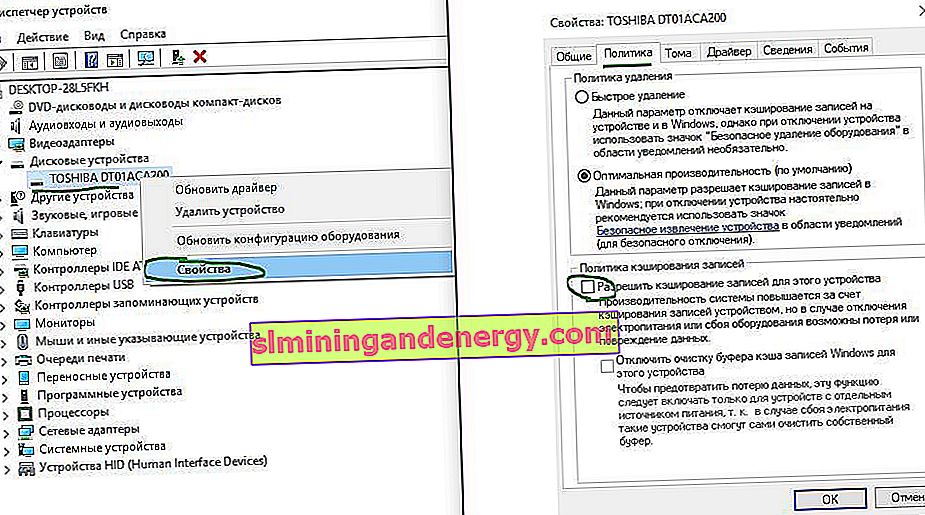
手順5. USBデバイスが原因でIRQL_NOT_LESS_OR_EQUALが発生している可能性があります
接続されたUSBデバイスもIRQL_NOT_LESS_OR_EQUALエラーの大きな原因です。したがって、USBケーブルでデバイスをコンピューターまたはラップトップに接続している場合は、それを確認する必要があります。ケーブルを1本挿入した場合は、ケーブルを引き出してコンピュータを再起動します。ただし、複数のコードを接続する場合は、USBポートから1つずつ取り外し、コンピュータを毎回再起動して原因を特定してください。IRQL_NOT_LESS_OR_EQUALエラーが発生しない場合は、USBケーブルまたはデバイスが本当の問題でした。
ステップ6.サードパーティのアンチウイルスを削除する
Windows 10には、ディフェンダー、ファイアウォール、SmartScreen、ユーザーアカウント制御などの非常に強力なウイルス対策が搭載されています。この場合、問題が発生する可能性があるため、他のセキュリティソフトウェアは必要ありません。サードパーティのアンチウイルスは、Windows 10の組み込みアプリケーションおよびセキュリティシステムと競合します。したがって、IRQL_NOT_LESS_OR_EQUAL Windows 10の理由は、PCにインストールされているサードパーティのアンチウイルスである可能性があります。サードパーティのアンチウイルスを削除し、システムを再起動して、問題のある死のブルースクリーンが表示されるかどうかを確認します。
- アンチウイルスをアンインストールするには、「オプション」>「アプリケーション」を開き、リストから見つけて、アンインストールを選択してクリックします。
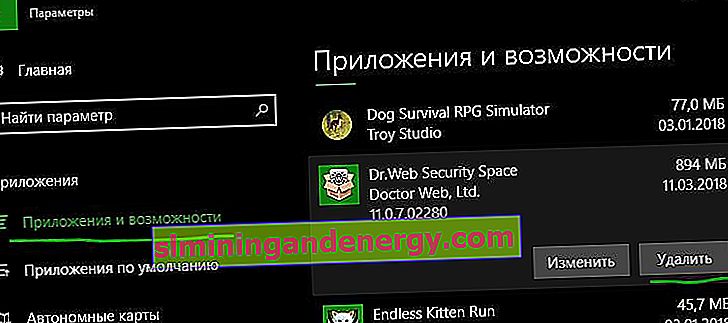
ステップ7.ポイントを使用したシステム回復
上記のソリューションのいずれかが効果がない場合は、システムの復元が最適なオプションです。システムの復元を使用すると、コンピュータを完全に機能する以前の日時に戻すことができます。プロセスを開始する前に、正しい復元ポイント(日付と時刻)を選択する必要があります。
「復元ポイントの作成」を検索して、このオプションを選択します。
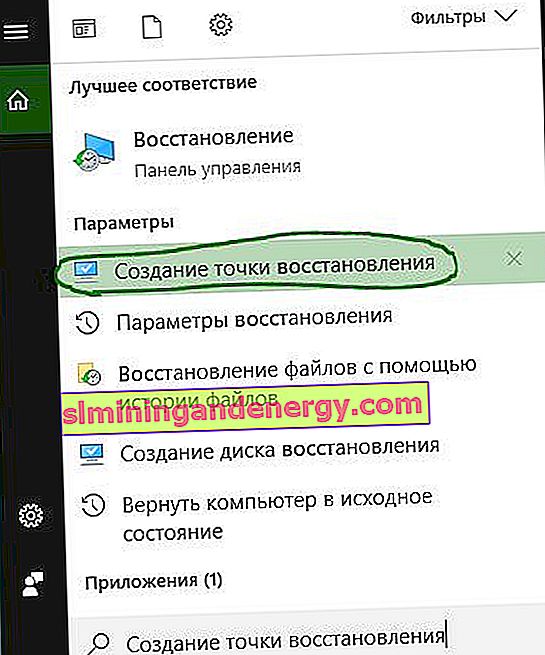
次に、「システム保護」タブを選択し、「復元」をクリックします。Windows 10に戻すロールバックの日付を選択します。
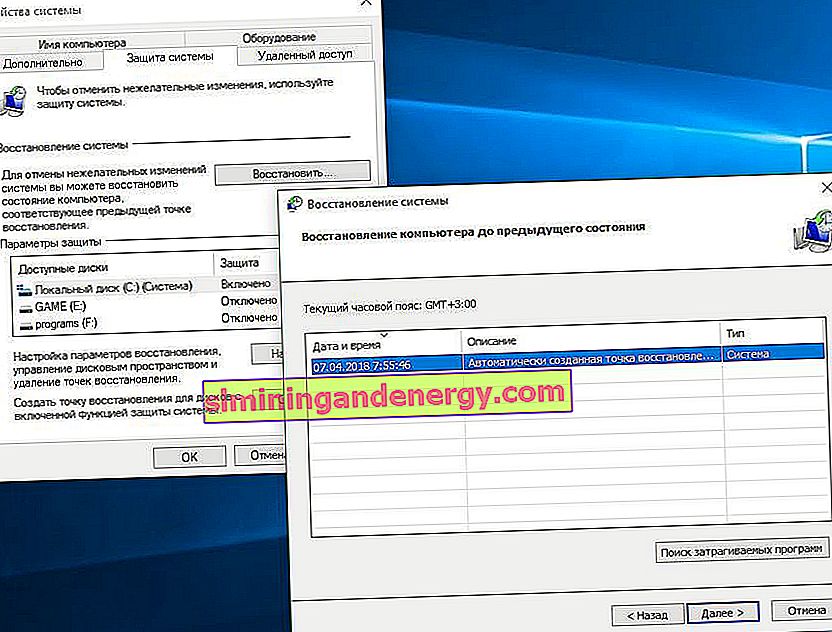
手順8.メモリ診断ツールを実行する
IRQL_NOT_LESS_OR_EQUAL Windows 10エラーは、プロセスまたはカーネルモードドライバーがメモリアドレスにアクセスするための無効な試行を行っていることを検出します。したがって、PCでBSODを生成するのはメモリの問題である可能性があります。したがって、メモリ診断ツールの使用は賢明な決定です。
「スタート」ボタンをクリックし、「Windowsメモリチェッカー」を検索してください。開いたウィンドウで、最初のオプション「再起動して確認」を選択し、コンピューターを再起動します。コンピュータが再起動すると、RAMが慎重にチェックされ、エラーが表示されます。診断テストでエラーが表示された場合は、メモリに問題があり、交換する必要があることを示しています。
- RAMの診断方法とエラーの特定方法に関する完全なガイドを確認できます。
ステップ9.コンピューターを元の状態に戻す
これで、IRQL_NOT_LESS_OR_EQUALを修正するためにほとんどすべてのツールが試されたので、システムをデフォルト設定に復元します。
- 「オプション」>「アップデートとセキュリティ」>「復元」を開き、ボックス内の「スタート」を右クリックして、コンピュータを元の状態に戻します。